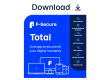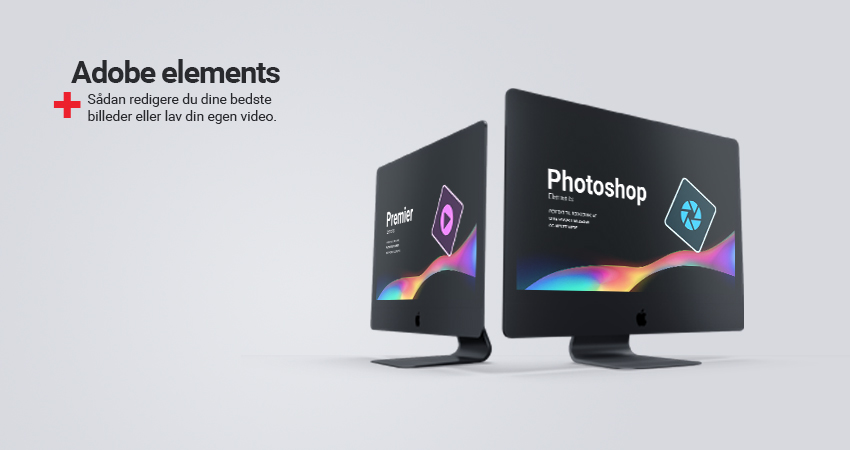
Det er blevet så meget nemmere at redigere sine ferie billeder, lige give dem det ekstra kick så de står helt skarpt. Lige give farverne et ekstra lille boost op med Adobe Photoshop Elements. Det samme gælder Adobe Premiere Elements, det at man kan optage en masse forskellige små clip på sin mobil, uploade dem til sin computer og efterfølgende sammensætte dem til en film, som man kan vise på sit tv, uploade til YouTube og dele med sine venner, giver bare en meget bedre oplevelse, end at skulle forklarer hvad der er sket på turen.
Alt det kan man i Adobe Photoshop / Premiere Elements og det er endda nemt!
Vi har næsten alle siddet med telefonen fyldt med billeder eller små videoclip og tænkt, ej hvor kunne det altså bare være fedt hvis jeg kunne gøre lidt mere ved dem. Man finder et gratis billedbehandlingsprogram eller videoredigeringsprogram på nettet og bruger 2 timer for så at lukke det ned igen. Enten fordi det var for besværligt eller det ikke lige kunne det man ønskede. Med Adobe Photoshop / Premiere Elements, er det slut med dårlige, ubruglige programmer som alligevel ender i skraldespanden.
I denne lille guide giver vi dig et indblik i hvorfor Adobe Photoshop og Adobe Premiere Elements er gået hen og blevet et af de bedst sælgende produkter vi har hos e-gear.dk. Herunder får du en kort gennemgang af de vigtigste funktioner, muligheden for at se hvordan man bruger det og meget mere.
Men først skal det siges at Elements produkterne kommer i 3 udgaver, hvoraf den ene er en samlet pakke med både Adobe Photoshop og Premier Elements i en og samlet pakke og til en rigtig god pris. Hvis du primært ønsker at arbejde med billeder, kan du vælge at købe Adobe Photoshop Elements for sig selv eller Adobe Premiere Elements for sig selv. Fælles for alle udgiver er at, det er noget mindre udgaver af de originale udgaver af Photoshop og Premier dog er det er utrolig nemt at bruge og giver dig en masse mulighed for at få meget mere ud af dine billeder eller videoer.
Adobe Photoshop Elements
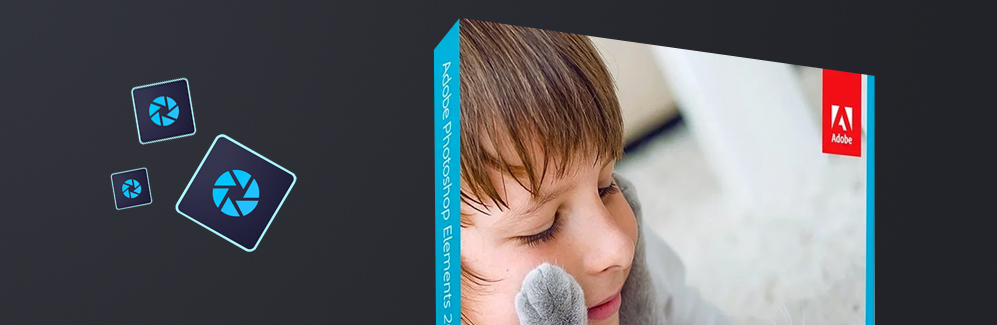
Sammenligner man det almindelig Photoshop CS med Photoshop Elements (APE) udgaven, så er Elements en mindre udgave og betragtes som deres begynder udgave og produktet. Det er primært beregnet til hobby fotografen som ønsker lidt mere ud af sine billeder, hvis du ønsker at lave dine egne invitationer til de kommende fester eller måske gerne ville kunne lave nogle lidt sjovere billeder til facebook eller instagram. Altså ikke professionelle!
Det er let at bruge APE, alle funktioner ligner meget dem du finder i den professionelle udgave af Photoshop, der er der fokus på en mere enkelt og ligetil opsætning af selve brugerfladen.
Så er du begynder, men godt kunne tænke dig lidt flere muligheder. Du vil gerne have det skal gå stærkt og uden alt for meget teknisk kendskab.
APE har en lidt anderledes brugerflade og er opdelt i 3 layouts. De 3 layouts er Quick mode, Guided Edit mode og Expert Edit Mode. Det er klart at de forskellige "modes" giver forskellige muligheder - som i flere funktontioner.
Quick mode
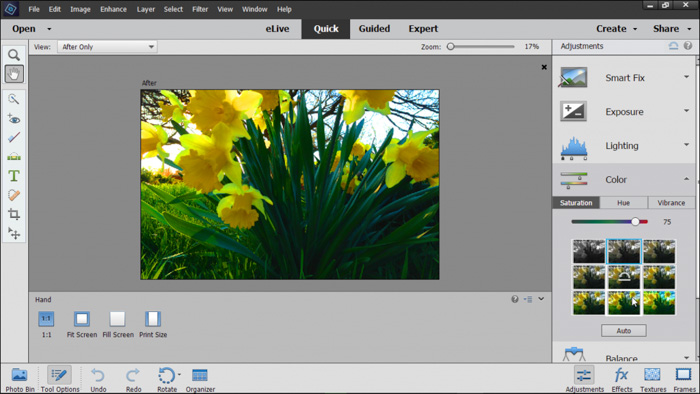
Er det layout som giver dig mulighed for hurtigt og nemt at lave små justeringer. Der er et mindre antal funktioner til rådighed og her er der fokus på små hurtige rettelser. Det er perfekt hvis du f.eks. bare lige ønsker at:
Fjerne røde øjne
Blegning af tænder
Beskærer billeder
og naturligvis standard værktjer som justering af eksponering i dit billede, farveindstillinger med mere. Men fordi at APE netop er lavet til dette og har fokus på disse specifikke funktioner går det faktisk meget stærkere at lave de rettelser i APE end i Photoshop.
Guided Edit Mode
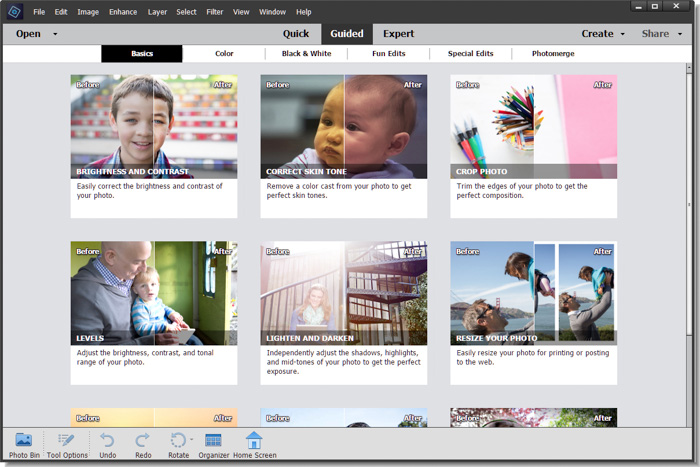
Dette layout er naturligvis anderledes end Quick Edit Mode.
Dette layout er til specifikke korrektioner og effekter. Ved at bruge Touch Ups og Effect-indstillingerne kan du oprette gammeldags billeder eller bruge vignetter og meget mere.
At tilføje en sepia-tone til et billede her ville tage et par minutters justering. Den samme redigering i Photoshop, men metoden er lidt mere kompliceret og mindre indlysende end i APE.
Det sparer dig en masse tid.
Expert Edit Mode
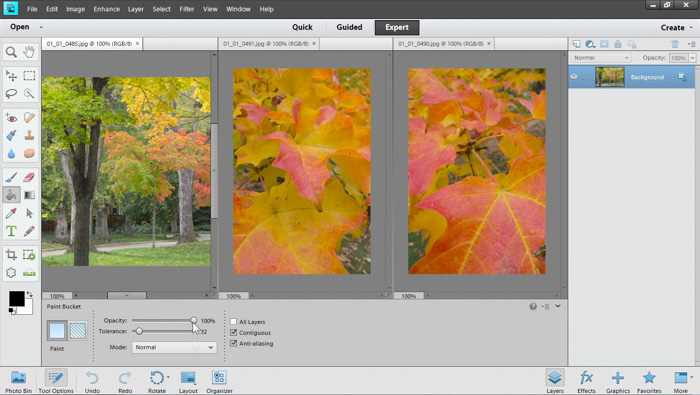
Her for dumulighed for at tage fuld kontrol over hvert element i din APE. Du har nu fået mange flere værktøjer tilgængeligt. Nogle af disse værktøjer er de samme som hvad du ville finde i Quick Edit Mode, men der er kommet en del flere.
De værktøjer, du ser her, er opdelt i tre områder. 'Vis', 'Vælg', 'Forbedr', 'Tegn', 'Ændr'. Hvis du leder efter farveindstillinger, finder du dem i bunden.
Som navnet antyder, er dette for dem der kender lidt til programmet og har arbejdet med det et par gange. Det positive ved APE er at du langsomt kan øge funktionerne som du lærer dem at kende.
Adobe Premiere Elements
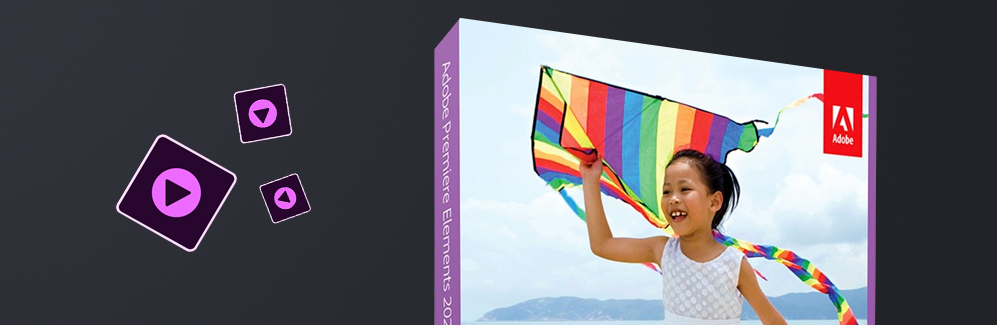
Præcis som med Photoshop Elements, kan du se at Premiere Elements er opdelt i 3 forskellige "modes". Hvilke er Quick Edit, Guided og Expert mode. Herunder kigger vi lidt mere på de forskellige muligheder og hvad de tilbyder.
Ligesom Photoshop Elements er Adobe Premiere Elements 2020 opdelt i tre sektioner kaldet Quick, Guided og Expert. Fælles for dem alle er at det første trin i denne proces er at vælge om du ønsker at 'Kombiner fotos og videoer" for så at kombinere dem til en enkelt film'. Derefter bliver du guidet gennem at du vælger de videoklip, du ønsker. Når du har valgt alle dine klip og billeder bliver de samlet i en tidslinje. Premiere Elements tilføjer derefter automatisk en en række overgange mellem hver enkelt klip eller billede, men du har naturligvis mulighed for at ændre stilen på de overgange efter behov.
En af de super gode ting ved Premiere Elements er, at du konstant kan skifte mellem guidet og eksperttilstand. Det betyder, at hvis du vil arbejder med en video i Expert Mode men måske lige glemmer, hvordan du gør noget, hoppe tilbage til Guidet sektion for at finde den relevante guide og følge trin for trin-guiden for at finde løsningen.
Qucik Edit
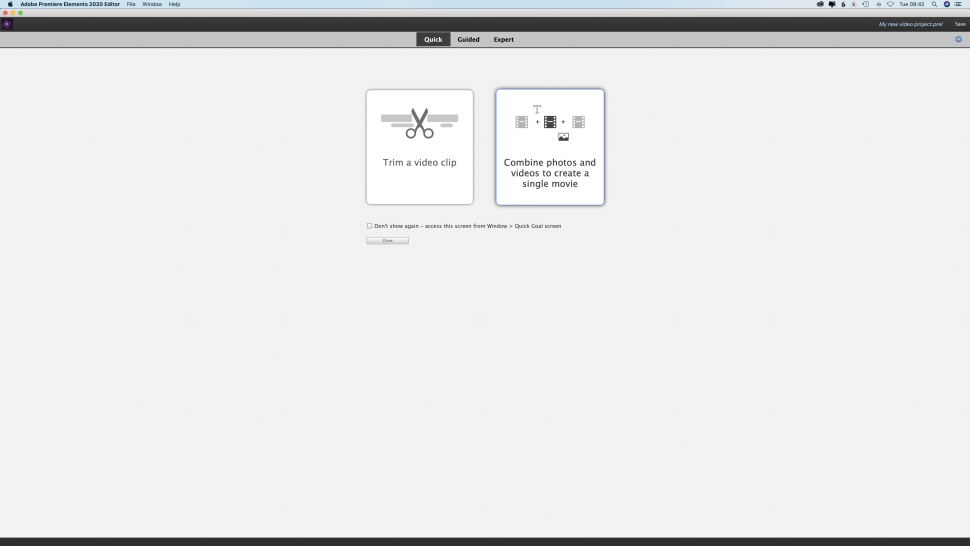
Når du vælger Quick sektionen vil du hurtigt se at den faktisk er super nyttig, selv for eb mere erfarne video creator, fordi det gør det muligt for brugeren at tilføje videoklip og lave overgange lynhurtigt.
Skærmen til Qucik edit tilbyder kun to muligheder, men hvis du bare lige hurtigt skal oprette en enkel video hurtigt er dette perfekt til formålet. Desuden kan du inkludere billeder i dine videoklip, så giver en gør dine videoer mere dynamiske og rart hvis du ikke fik optaget men kun taget billeder.
I denne sektion har du også nogle enkle værktøjer til rådighed. For eksempel kan du tilføje tekst eller trykke på saksikonet for at bruge Smart Trim eller Time Stretch-kontrollerne. Smart Trim anvender Adobes Sensei-teknologi til at finde de bedste sektioner af dine klip og tilpasser dem helt automatisk. Du kan ligeledes tilføje flere videoklip, justere lydstyrken og endda tilføje musik fra din egen computer. Når du er færdig, trykker du på Render-output og gemmer den på din computer. Det er en fantastisk nem måde at lave din første video på. Så du kan dele den med venner og bekendte på facebook eller youtube.
Guided Edit Mode
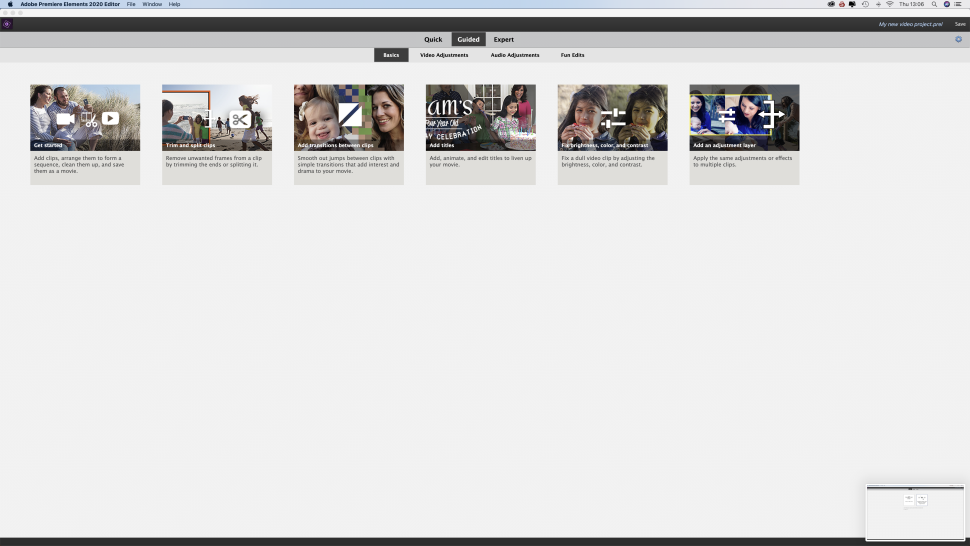
Afsnittet Guidet redigering er opdelt i fire sektioner, som er opdelt i yderligere 4 sektioner, for du nemmere kan navigerer til præcis det du ønsker at arbejde med. Der er grundlæggende, videojusteringer, lydjusteringer og sjove redigeringer.
Når du har valgt det område du ønsker at arbejde med, vises en dialogboks som forklare dig præcis, hvad du skal gøre samt en hvad du skal vælge for at kommer videre. Når du følger instruktionerne, fortsætter forklaringen i de forskellige trin. De guidede redigeringer leder dig bare gennem alle de trin, du skal igennem for at færdiggøre din video. Dette gør det virkelig nemt redigere dine videoer fra bunden.
Expert Mode
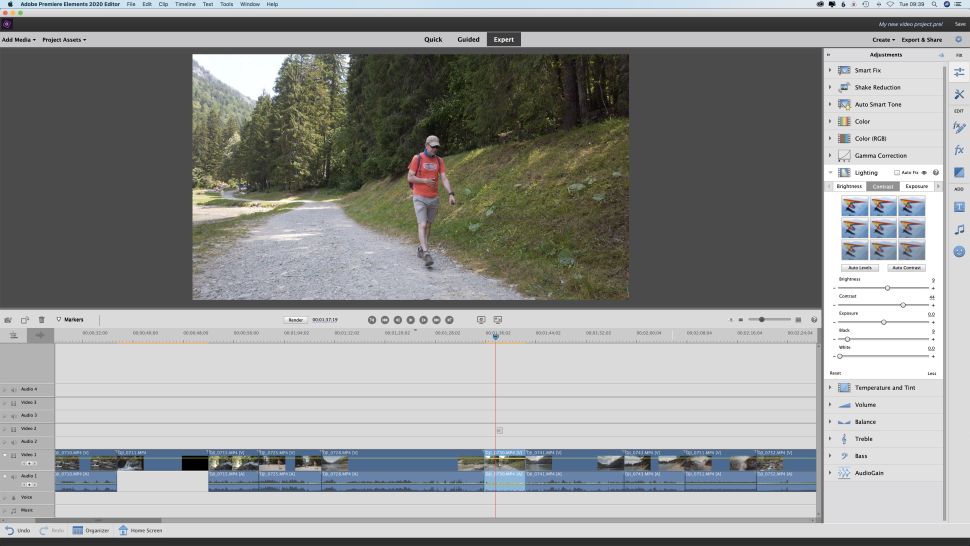
Når du er fortrolig med qucik edit og guided mode kan du med fordel gå videre til expert mode. Premiere Elements Expert, er for dig, som gerne vil kontrolere lidt mere og have fuld kontrol over effekter med mere. For eksempel er der en boks, der beder dig om at tilføje dine videoklip, du kan ligeledes vælge at bruge en skabelon til at oprette en film, bruge titler eller lære meget mere om videoredigering.
Hvis du vælger at oprette en film via en skabelon, kan du vælge om du vil oprette en videohistorie, et projekt eller en videokollage kan man kalde det, af klip og stillbilleder som du selv vælger. Derefter kan du sammensætte din film efter behov, nemt og hurtigt.
Med Expert Mode har du en masse muligheder for at lave flotte film til youtube, facebook eller instagram. En anden ting er at der altid er gode vejledninger at finde på f.eks. youtube hvor du finder trin for trin guides.
Vi håber ovenstående har givet dig et godt indblik i henholdsvis Adobe Photoshop Elements og Adobe Premiere Elements og er klar på at gå igang med at lave lækre billeder samt film.
God fornøjelse.